
Многие владельцы ноутбуков сталкиваются с одной и той же странной проблемой. Несмотря на то, что при подключении компьютера к сети, он должен работать быстрее и производительнее, происходит с точностью до наоборот. «Рабочая лошадка» начинает подвисать в программах или даже в браузере.
Эту статью мы бы хотели посвятить разбору возможных причин такого явления, а также тому, чтобы дать несколько советов-инструкций для ее решения.
Проблема зарядного устройства
Самый большой процент среди тех, кто столкнулся с данной проблемой — это пользователи, с проблемными зарядными устройствами ноутбука. Что это может быть? Самые частые неисправности таковы:
- Недостаточная мощность используемого устройства (если это не родной девайс из коробки, а приобретенный позднее).
- Отсутствие совместимости зарядки и ноутбука по ряду других важных параметров.
- Изношенность блока питания после долгих лет эксплуатации с последующим падением его мощности.
Какой бы из описанных случаев не был актуален в вашей ситуации, проблема проявит себя влиянием на частоту процессора ноутбука. Она упадет до номинальной или даже ниже, что приведет к торможениям, зависаниям и прочим проблемам, которые не были заметны ранее.
Стоит отметить, что индикатор батареи в правом нижнем углу интерфейса системы будет отображаться в виде прямоугольника с сердечком. А при нажатии — продемонстрируется сообщение о том, что зафиксировано «Ненадежное состояние батареи».

В таком случае рекомендуется:
- Приобрести и использовать родное (комплектное) зарядное устройство ноутбука или любое другое, которое рекомендуется производителем, как полностью совместимое (на сегодняшний день отсутствие совместимости все чаще встречается среди тех, кто использует для зарядки Type-C — универсальность такого типа зарядки не всегда гарантирует совместимость даже в случае одинакового показателя мощности).
- В случае проблем при использовании родного блока питания — протестировать то, как поведет себя ноутбук, при подключении аналогичного нового устройства.
Но не стоит торопиться с тратой денег на новый девайс. Возможно, причина возникающей проблемы не в железе, а в настройках ноутбука, которые можно изменить. Советы по этому поводу мы распишем ниже.
Настройки схемы электропитания
В теории есть вероятность того, что ваша проблема проявляется из-за неправильных настроек схемы электропитания. Есть вероятность того, что именно они влияют на режим работы процессора, частоты которого в итоге не хватает для работы без торможения. Чтобы проверить, как обстоят дела с настройками в вашей ОС Windows 11 или 10-ой версии выполните такие действия:
- Используйте комбинацию клавиш Win+R для запуска окна Run (выполнить). Введите в нем команду powercfg.cpl, после чего подтвердите команду клавишей Enter.
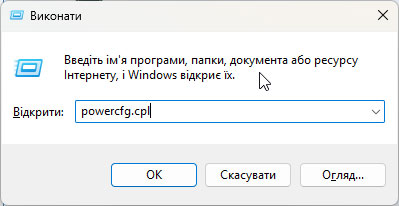
- Перейдите в раздел настроек актуальной схемы электропитания.
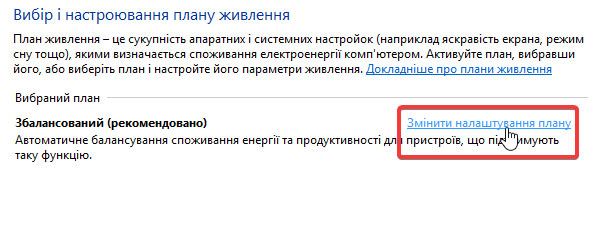
- Кликните по пункту для перехода в дополнительные настройки.

- В подразделе, который отвечает за питание процессора, проверьте, чтобы значение при питании от сети было установлено на уровне в 100%
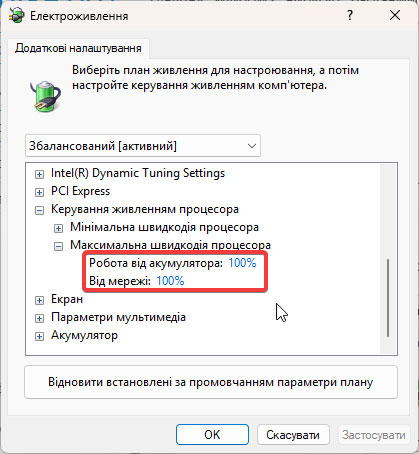
- Перейдите в другие настройки со скриншота ниже и проверьте, чтобы везде, при питании от сети, производительность не ограничивалась.
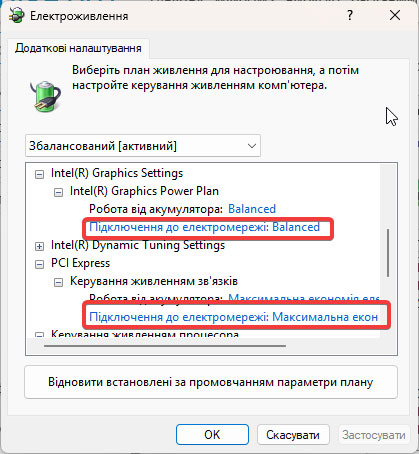
Еще один вариант — просто воспользоваться кнопкой восстановления настроек. Это действие приведет к тому, что настройки будут возвращены к заводским, которые являются правильными и оптимальными для устройства.
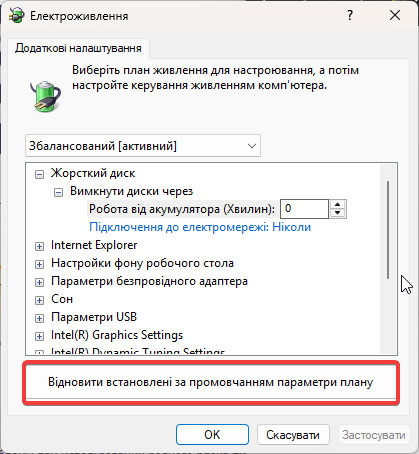
Дополнительные полезные сведения
Под конец поделимся с вами сведениями о некоторых других дополнительных факторах, которые могут приводить к падению производительности ноутбука на зарядке:
- в случае, когда торможения и глюки возникают не сразу, а через некоторое время после начала работы, возможная проблема может заключаться в перегреве устройства / аккумулятора на зарядке;
- есть вероятность того, что на вашем ноутбуке установлено и работает фирменное ПО с собственными настройками производительности, которые и становятся источником проблем — проверьте это;
- есть шанс того, что проблема возникает из-за некачественного или неисправного сетевого фильтра (удлинителя), к которому подключен блок питания ноутбука;
- возможно, в вашей домашней сети снижено напряжение (например в моменты пиковой нагрузки на него по вечерам) — это тоже может быть источником сниженной производительности и последующих «тормозов».
Надеемся, какая-то из рекомендаций или один из информационных советов из этой статьи поможет вам и проблема будет решена. Если же этого не случится, то вы всегда можете заказать услугу по обслуживанию компьютеров в Киеве у профессионалов Nixj Services. Наши клиенты — представители бизнеса и отдельные частные пользователи, которые стремятся обеспечить бесперебойную работу устройств или быстрое устранение неисправностей при любых обстоятельствах.

